¿Cómo usar Google Classroom?
Ajustes de clase en Google Classroom


/es/como-usar-google-classroom/como-crear-una-clase-google-classroom/content/
Tras haber creado tu clase, lo primero que debes hacer es configurarla según tus necesidades y propósito pedagógico.
Observa el siguiente video y aprende cómo hacerlo:
Ubícate en la esquina superior de la ventana y haz clic en la opción Configuración, identificada bajo el icono con forma de engranaje.
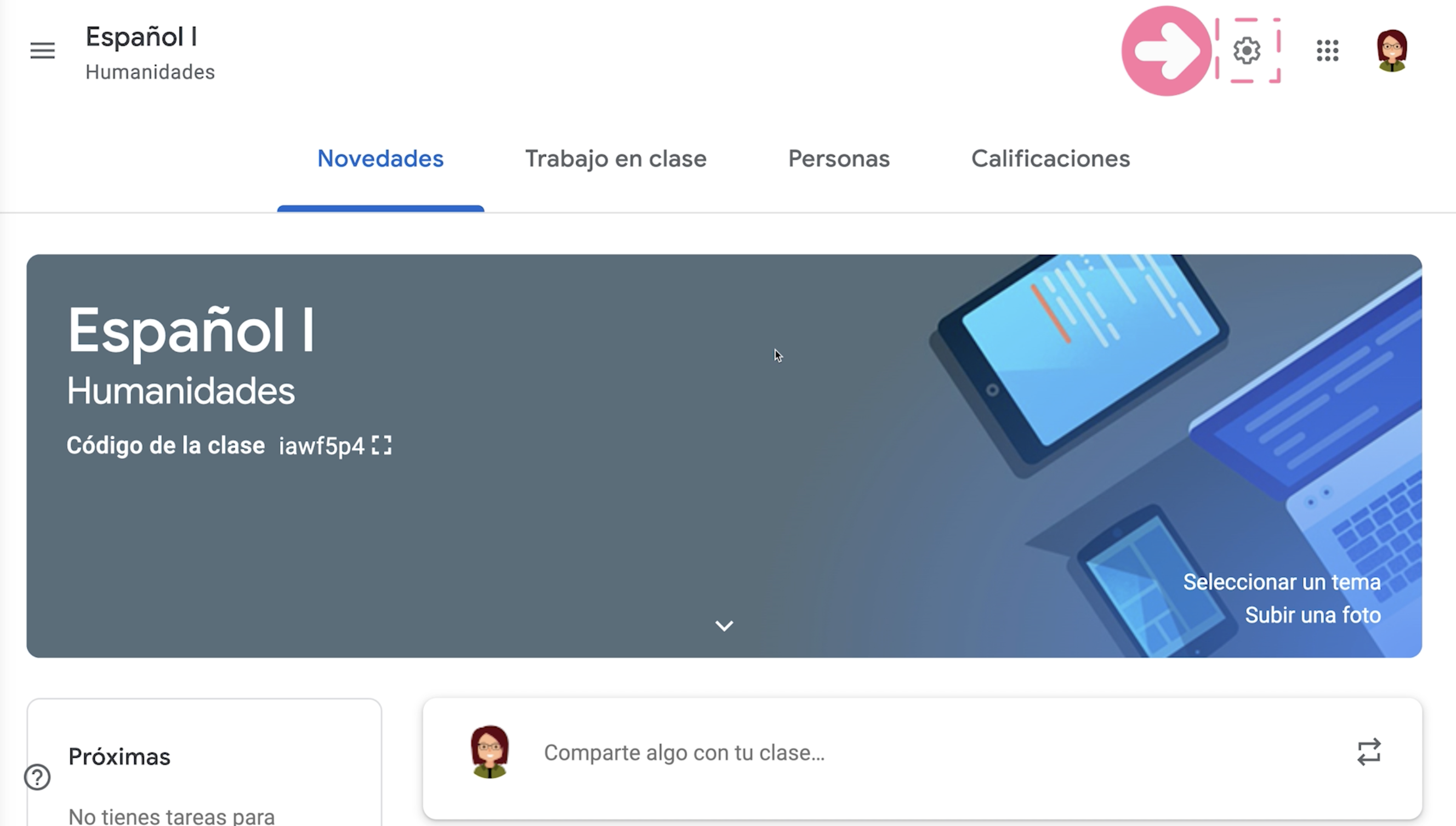
Ahora, puedes proceder a realizar los ajustes que necesites. Se abrirá una ventana con las distintas funciones e información que puedes ajustar según tus preferencias.
Aquí, puedes cambiar el nombre, sección, asunto y sala que asignaste en principio a tu clase. También, puedes agregar una pequeña descripción para suministrar mayor información sobre dicha asignatura a tus estudiantes y/o colegas.
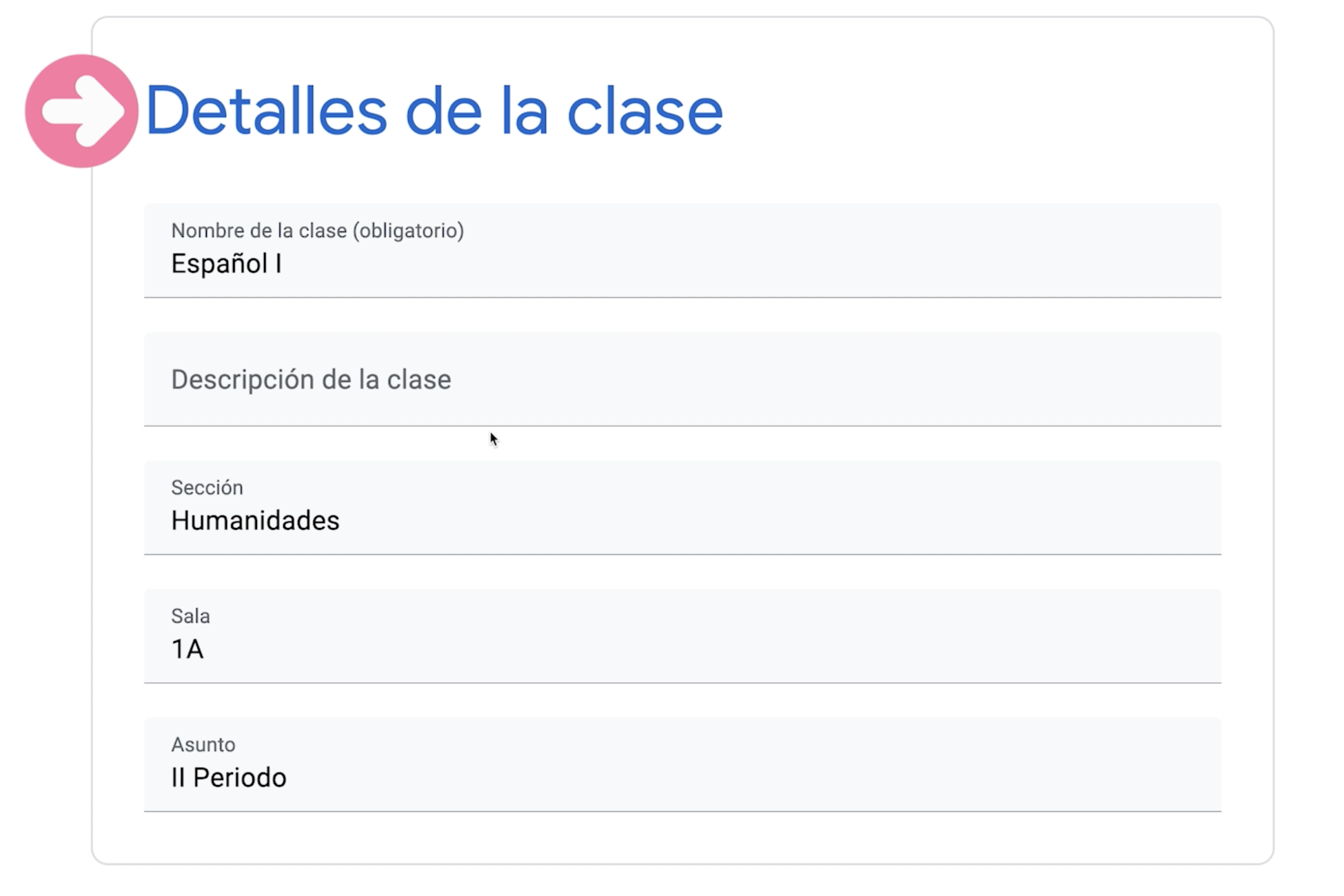
En esta sección cuentas con las siguientes opciones:
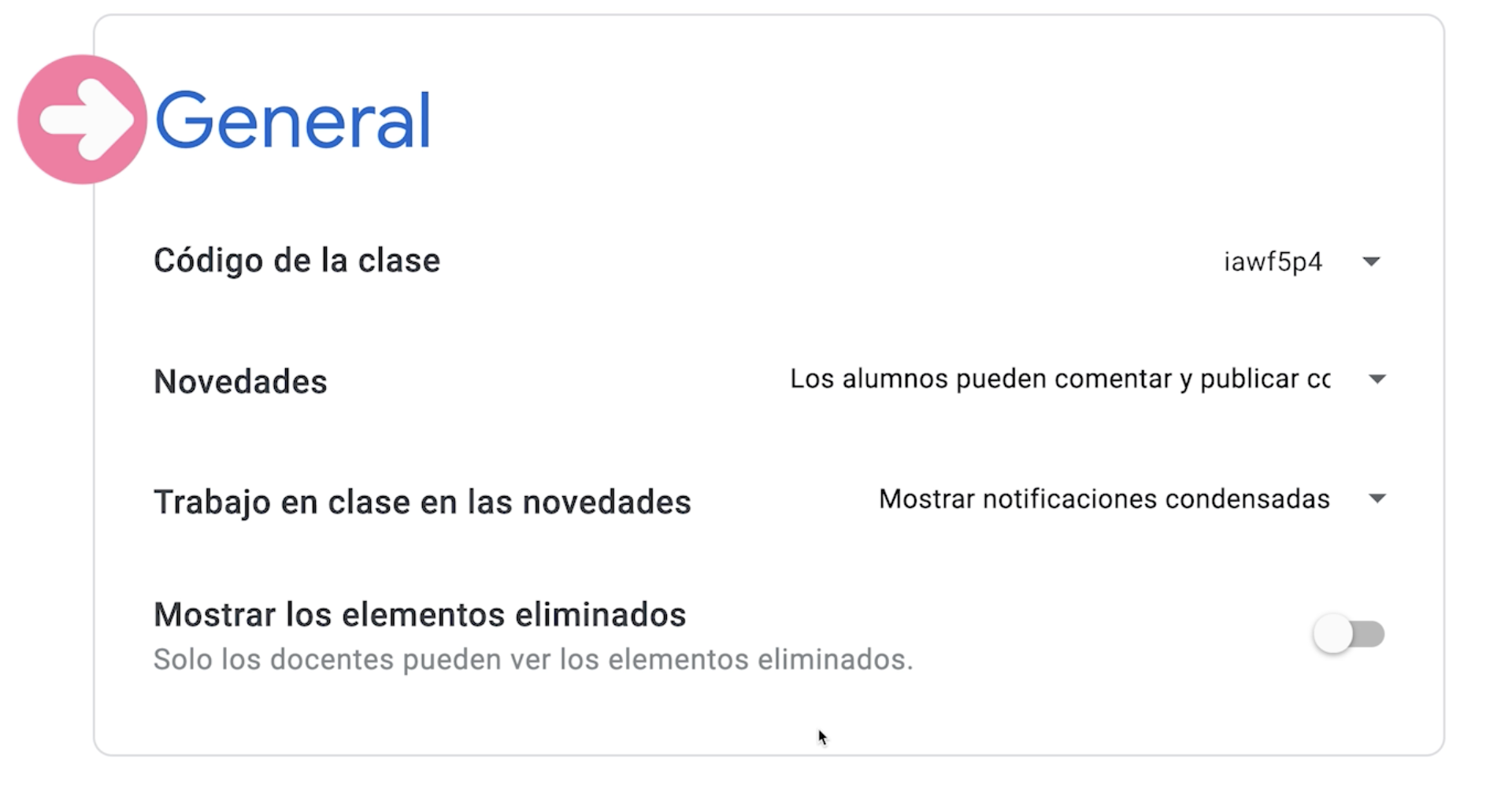
En esta última parte podrás elegir si deseas o no calificar a tus estudiantes y el modo en que deseas calificar el proceso académico de tu clase.
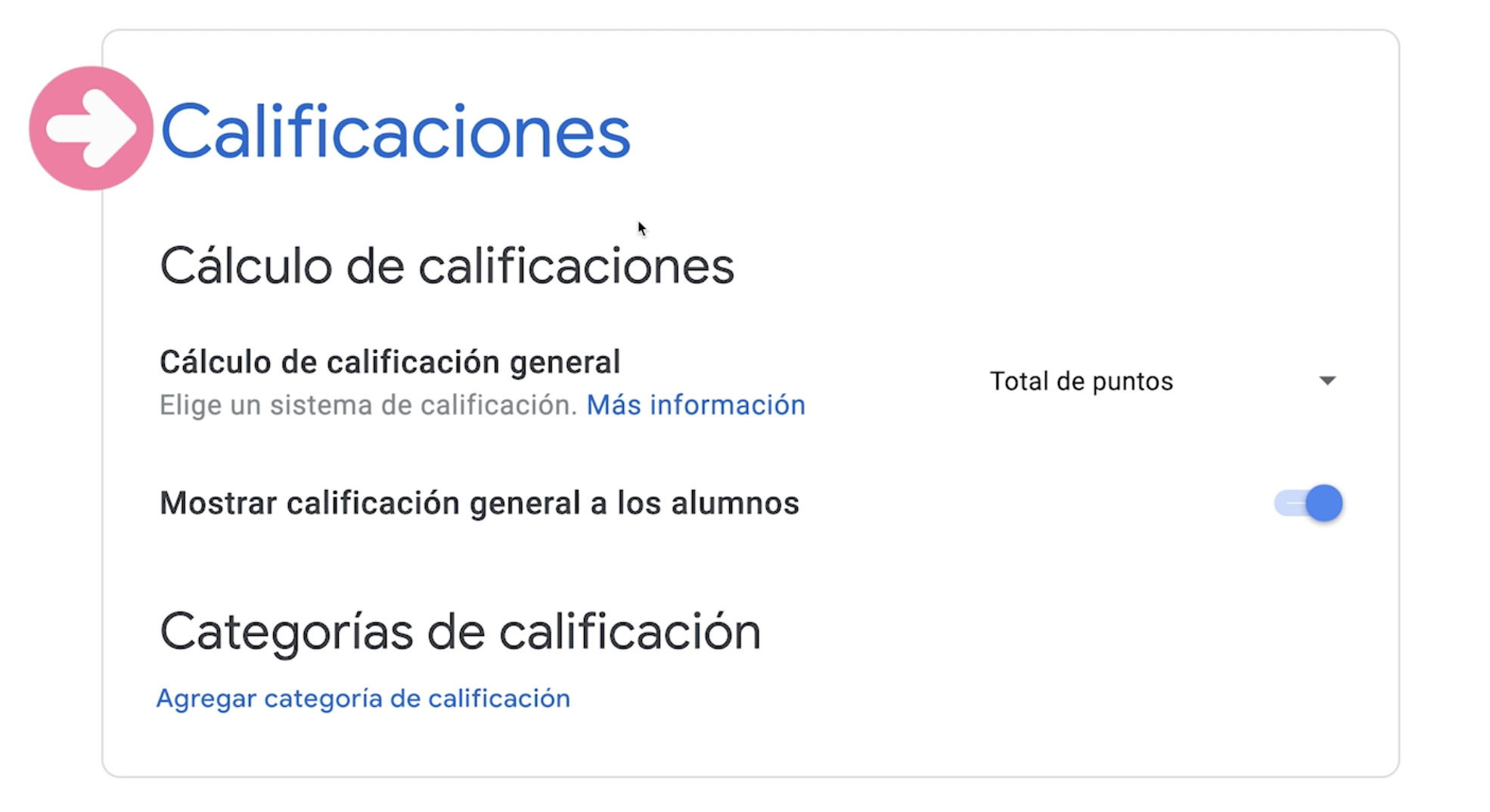
Una vez hayas realizado los ajustes, dirígete a la esquina superior derecha y haz clic en el botón Guardar.
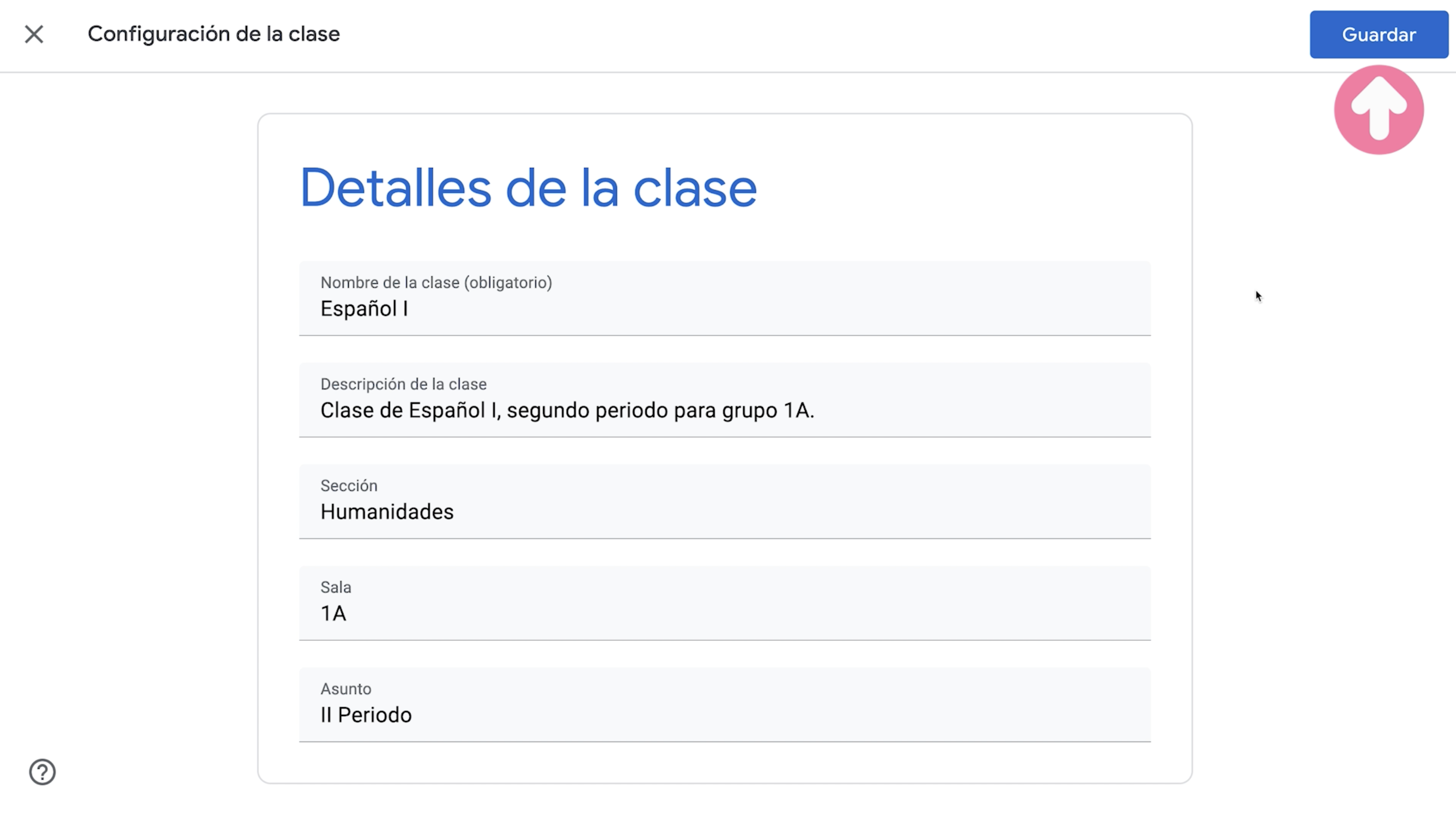
Ten en cuenta que puedes realizar este tipo de cambios cada vez que lo requieras.
/es/como-usar-google-classroom/usar-drive-y-otras-aplicaciones-de-google-en-classroom/content/